3D - red and blue photo (photofiltre)
Tässä kuvassa käytin ekaa kertaa tota muokkaustapaa. Mulla ittelläni ei oo 3D laseja mutta tohon postaukseen kommentti tuli että näyttää kolmiulotteiselta, joten veikkaisin että kyllä se jotenki toimii. Näyttää jokatapauksessa ilman mitään lasejaki aika siistiltä ja ajattelin nyt opettaa teilleki miten se onnistuu.
Ohjelmana käytän tässä esittelyssä PhotoFiltreä, koska veikkaan että kauheen monella ei sitä photoshoppia kuitenkaan löydy, jolla ite kuvani muokkaan. Photofiltren voi ladata ilmaseks esim. täältä. Iha samanlaista photofiltrellä ei saa tehtyä ku photoshopilla mutta melkein.
1.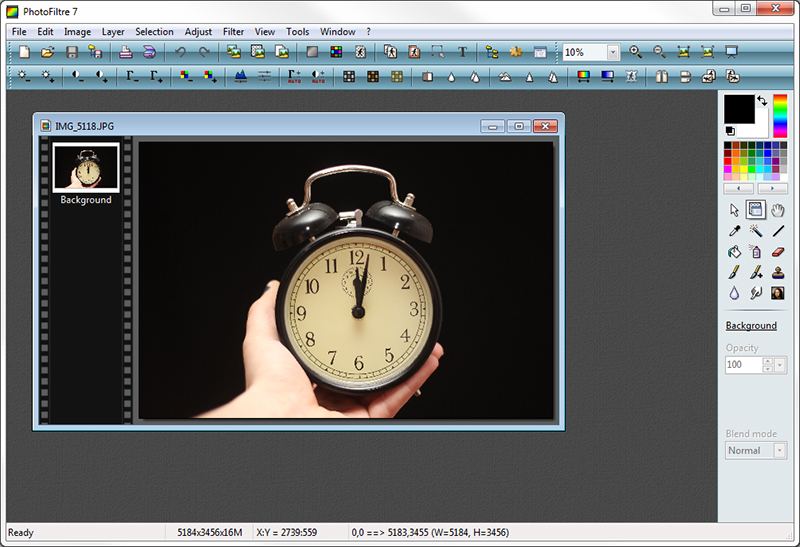
Avaa se kuva jonka haluut muokata.
2.
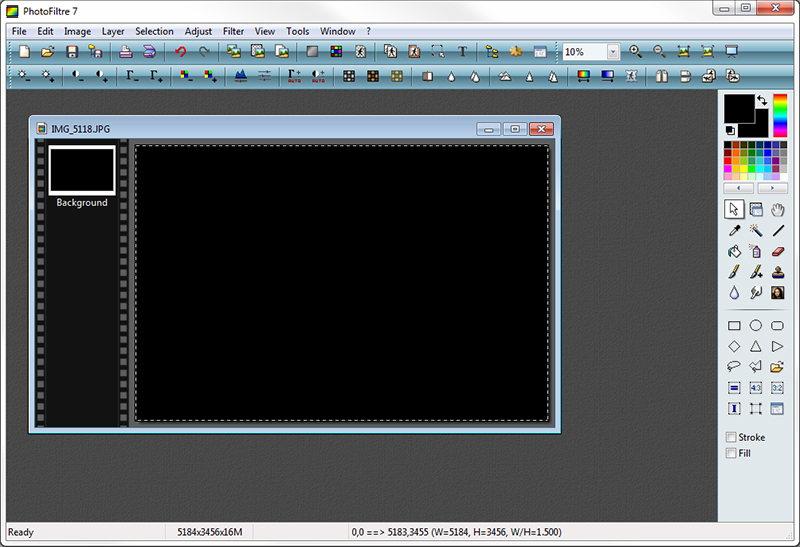
Tee kuvasta kokonaan valkonen tai musta. Musta, jos haluut siitä tumman ja valkonen, jos vaaleen. Valitse se koko kuva Selection toolilla joka löytyy tuolta oikeelta valikosta.
3.

Paina yläpalkista tota PhotoMask nappia ja siihen aukee tollanen ikkuna. Siihen vasemmalle puolelle pitäis nyt valita se kuva jonka halusit muokata.
4.
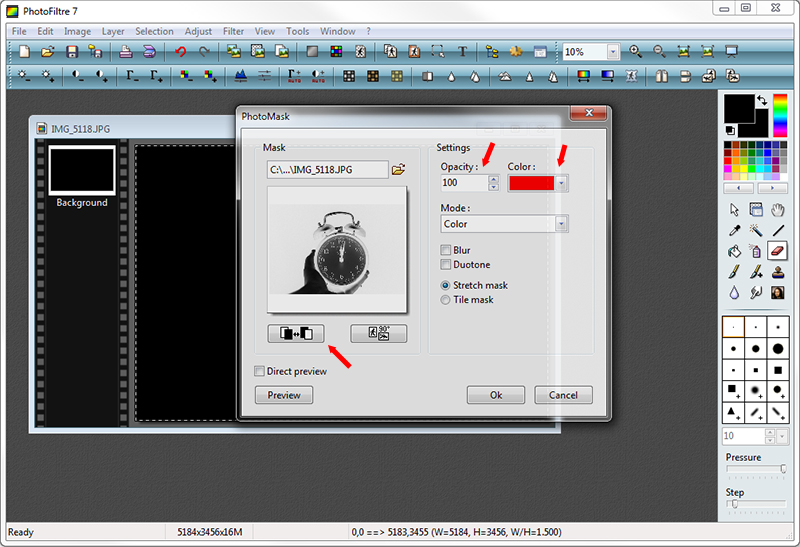
Sitte valitset siitä oikeesta reunasta väri punaseks ja läpinäkyvyys (opacity) 100. Jos sun tausta on musta ni paina tosta alapuolelta että vaihtaa sen kuvan negatiiviseks ni näyttää paremmalta, muuten ei tarii tehä mitään.
6.

Nyt se kuva tuli taustalle punasena. Sitte edelleen sen Selection toolin avulla pienennetään vähän sitä valittua aluetta.
7.
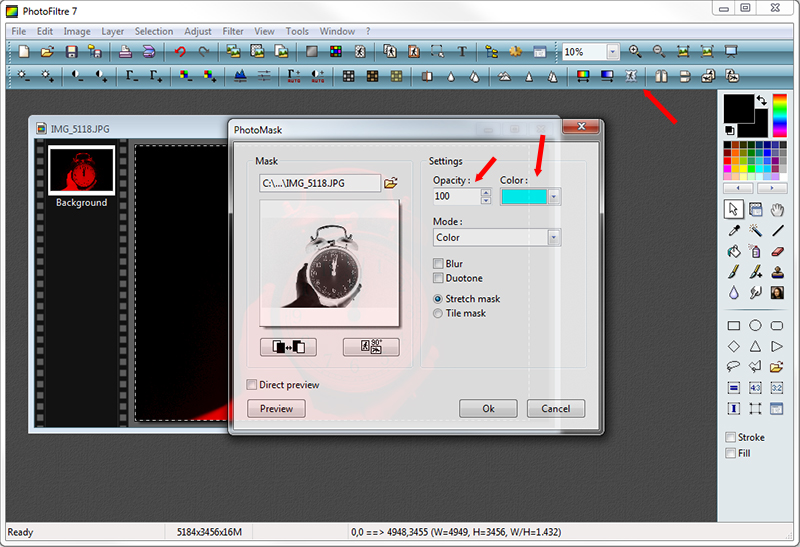
Painetaan taas sieltä PhotoMaskista, joka löyty sieltä yläreunasta. Täälä kertaa väriks valitaan tollanen turkoosi (sävyä vaihtamalla saa aina vähä erilaisen lopputuloksen) ja läpinäkyvyys tällä kertaa edelleen 100. Yleensä kun laittaa tässä vaiheessa läpinäkyvyyden noin 60 saa paremman lopputuloksen, mutta tätä kuvaa muokatessa tykkäsin tosta enemmän.
8.
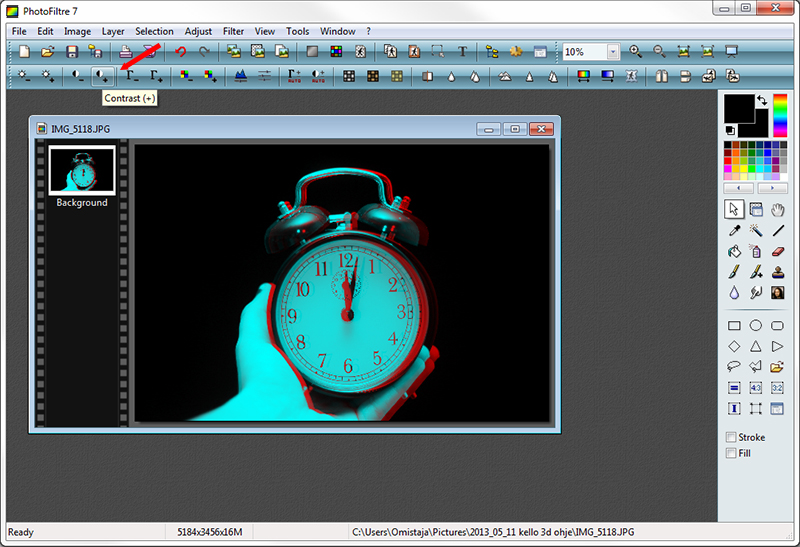
Sitte vähä kuvan viimeistelyä. Laitoin ite vaa kontrastia tällä kertaa.
8.

Et voilà! Kuva on valmis.
miksen löytäny mistään tota selection toolia? DD:
ReplyDeleteSe on tuolla oikeessa reunassa toi hiiren kuva :)
Deletemutta ei mulla tapahdu siitä mitää D: siis mulla ei ees näy niinku tota pikkukuvaa tossa kuvan vieressä näkyy vaan pelkästään se yks ainut kuva mitä oon muokkaamassa eikä sitä pienempänä. D:
Deleteei siitä kuulukkaan tapahtua mitään vaan sen jälkeen ku oot painanu siitä ni voit valita sen koko kuvan :D eli ku meet esim iha vasempaan yläkulmaan ja hiirtä pohjassa painamalla liikutat sinne oikeeseen alakumpaan ni se valitsee sen kaiken :) ja se pikkukuva juttu johtuu siitä että sulla on eri photofiltre :D toi mitä mä käytin on photofiltre 7 ja niissä vanhemmissa ei sitä oo :o
Deletemiten tää toimii photoshopil? :)
ReplyDeleteavaat sen kuvan, kaksinkertaistat sen layerin painat vasemmalla toisesta niistä layereistä siellä sivussa ja blending options ja sitte channelsseista laitat niin että näkyy vaan vihree (G) ja sininen (B). Siitä toisesta layeristä muuten sama mutta silleen että pelkästään punanen (R) näkyy. Sen jälkee siirrät toista vähä sivummalle ni pitäis onnistua :)
Deleteton voi tehä myös iphonel ku lataa jonkun sovelluksen:) mut sit se vaa toimii helpommin, et ottaa vaa kuvan ja sit siit tulee automaattisesti tommone:)
ReplyDeleteno mut nyt ainaki tiiät mite sen voi tehä ite ;)
Deletejep, mut en vaa jaksa oppii käyttämään tota ohjelmaa :D ku oon muutenki huono noissa !
Deleteahahh :DD harjotus tekee mestarin ;)
Deletephotoscapessa on kans valmiina tällänen, mut kiva tietää miten sen saa muutenki tehtyy! :)
ReplyDeleteMietinki et oon iha varmast jossai tälläsen valmiina löytäny!
Deletetiiätkö miten gimpillä sais tommosen? :o
ReplyDeleteen oo kauheesti gimpiä käyttäny ni en tiä :(
DeleteMiten saan laitettuu ton kuvan kokonaan mustaks? :)
ReplyDeletetossa photofiltressä esim niin että valitset sen koko kuvan tolla valitsimella samalla tavalla ku tossa toisessa kuvassa ja sen jälkeen valitset toks alemmaks väriks mustan ja painat delete :D ja sit kans tolla ihmeen ämpärillä josta kaatuu maalia (en muista sen nimee nyt, mut kuitenki tuol reuna valikos) ni kun valitsee siks ylemmäks väriks mustan ja sen kanssa näpäyttää ni pitäsi kans onnistua :)
Delete